이번에는~ 일러스트레이터로 모양대로 글씨를 구부리는 방법을
알려
드릴게요!

이런 느낌입니다.
모양 안에 글자를 넣는다? 는 느낌!
바로 Envelope Distort 라는 기능을 이용하면 쉽게 만들 수 있답니다.
만들자.
우선 일러스트레이터에서 하트를 그려 줍시다.
전에 제가 포스팅한 하트 그리는 3가지 방법을 참고하셔도 되고요.
오늘은 4번째 방법을 해 보도록 하겠습니다.
1. 하트 그리기
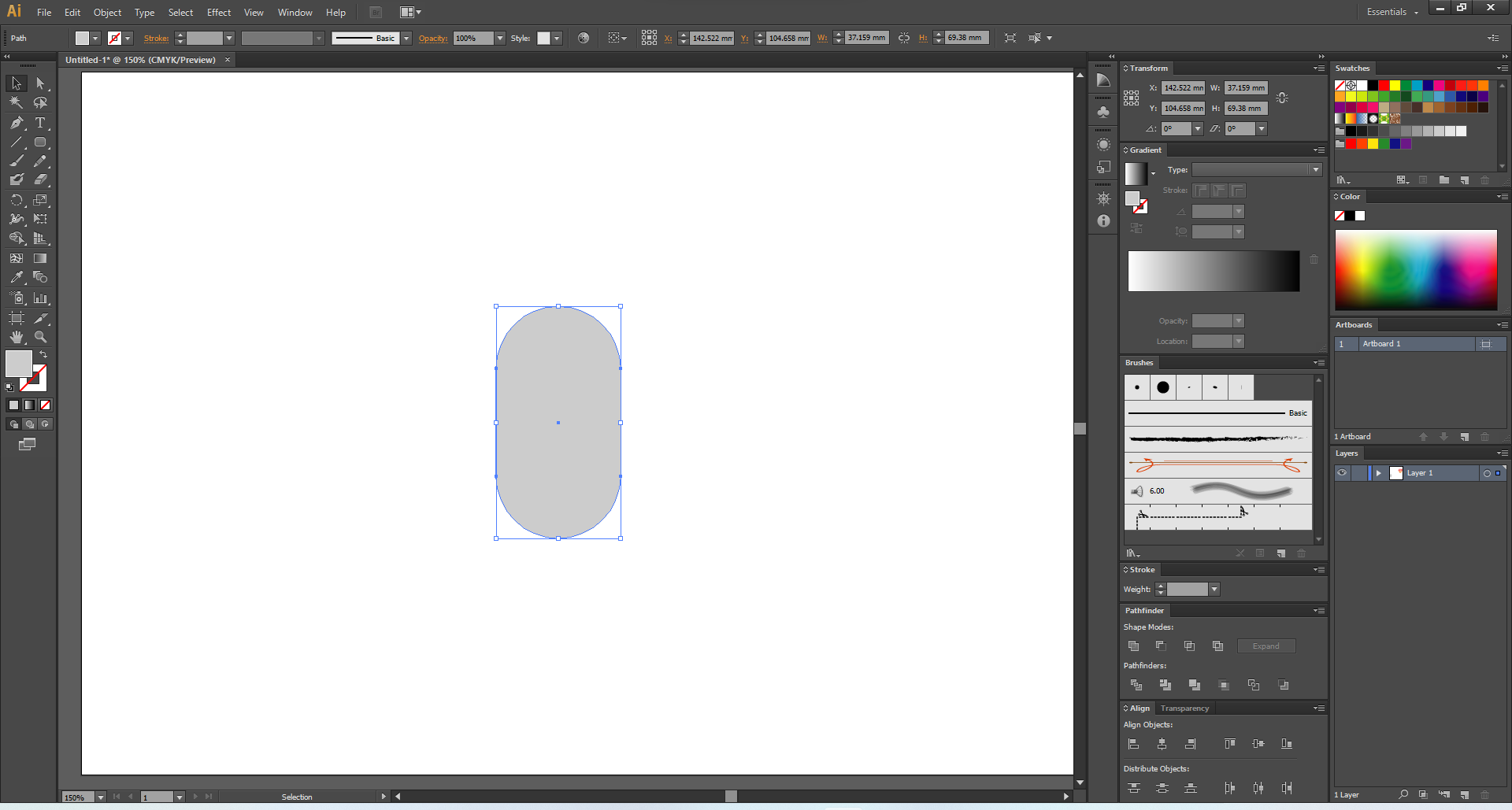
모서리가 둥근 직사각형을 그립니다.
[ctrl + c] , [ctrl + f] 로 붙여넣은 다음, [R] 회전 도구로 90도 회전합니다.
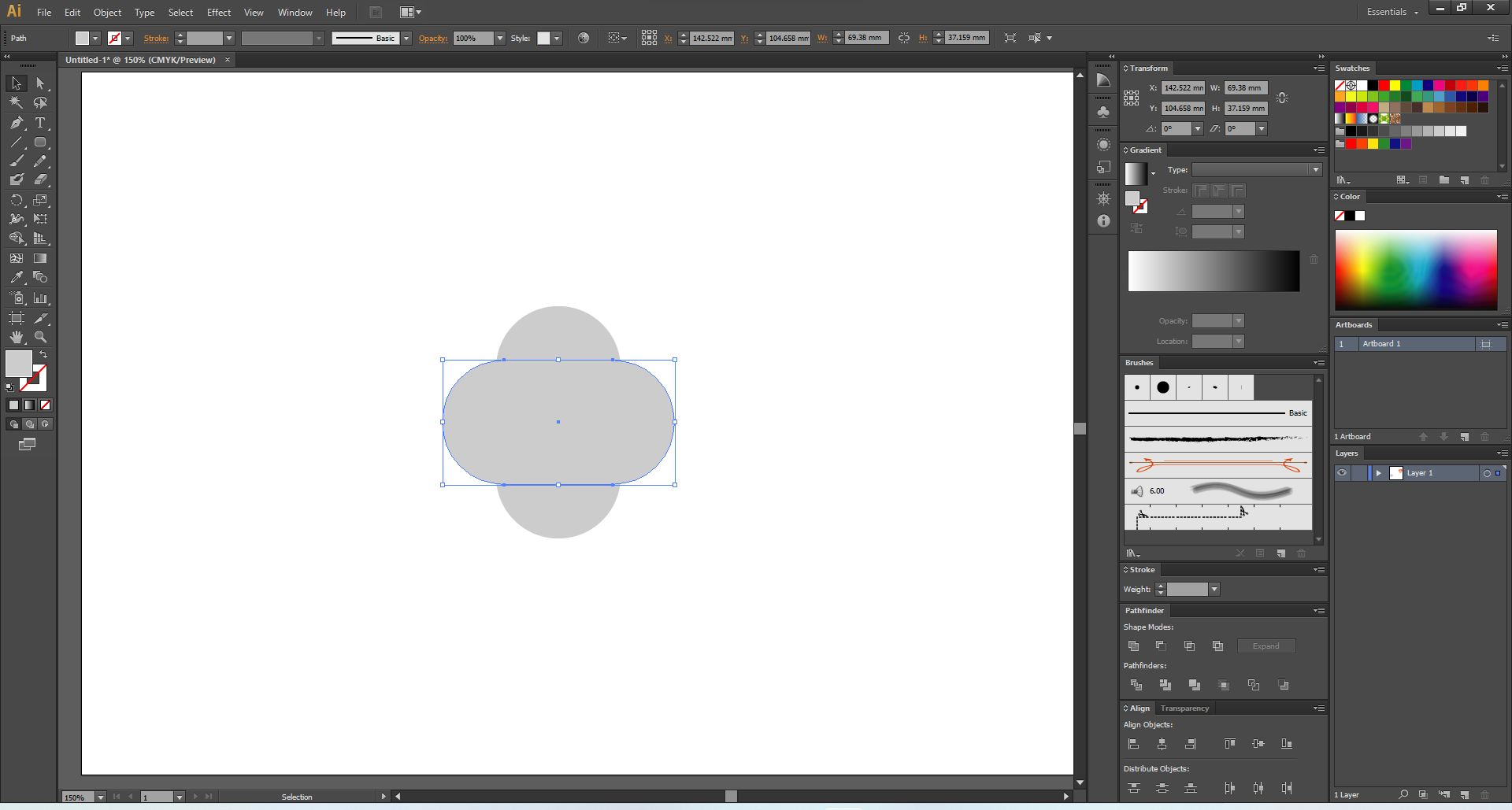
두개 다 선택 후 [shift + m] 쉐이프 빌더 툴을 이용해서

필요없는 부분은 [Alt + 클릭] 으로 없애 주고요.
합칠 부분은 드래그해서 합쳐 주세요.

이렇게 선분이 지나는 면이 하나로 합쳐집니다.

이렇게 다시 [R] 회전 도구로 45도 돌려주세요.
하트 나누기

이 예제를 보면, 하트가 두 부분으로 나뉘어져 있죠?

이렇게 두 부분으로 나뉘어져 있습니다.
[shift + B] 물방울 브러쉬 툴을 이용해 하트 위에
나눌 부분을 그려주세요.
하트와 선을 모두 선택하고,
패스파인더의 Minus Front 를 눌러주세요.


[ctrl + shift + G]를 눌러 그룹 해제를 합니다.
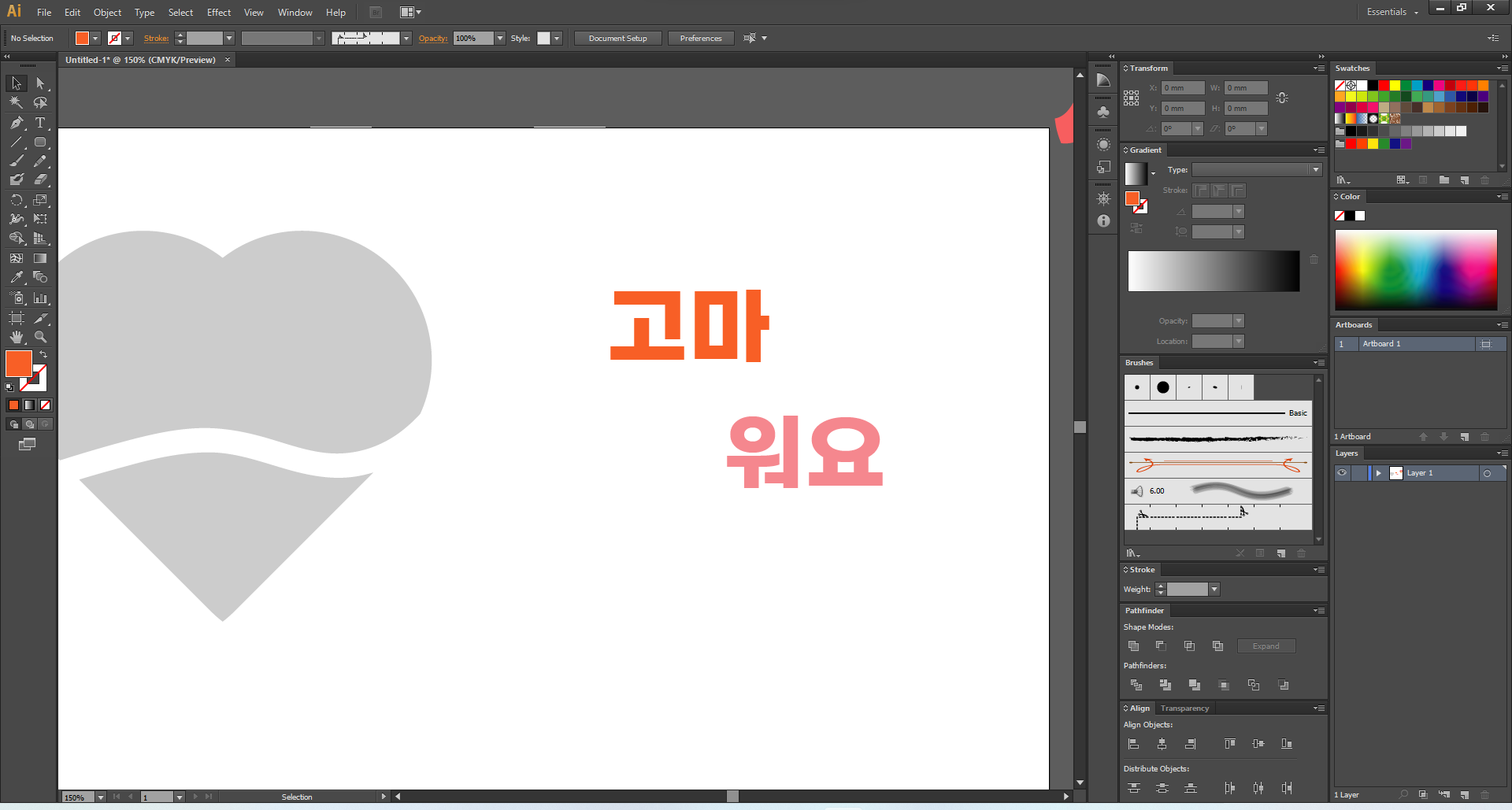
이제 하트에 집어넣을 텍스트를 씁시다.
각진 폰트가 예쁘게 휘어져요. ^~^
하트를 다 선택하고, [ctrl + shift + ] ]를 눌러 레이어 최상단으로 위치시킵니다.

위쪽에 들어갈 텍스트와 위쪽 도형을 선택하고,

Object - Envelope Distort - Make with Tope Object 를 선택해 주세요.

이렇게 적용이 되었네요.
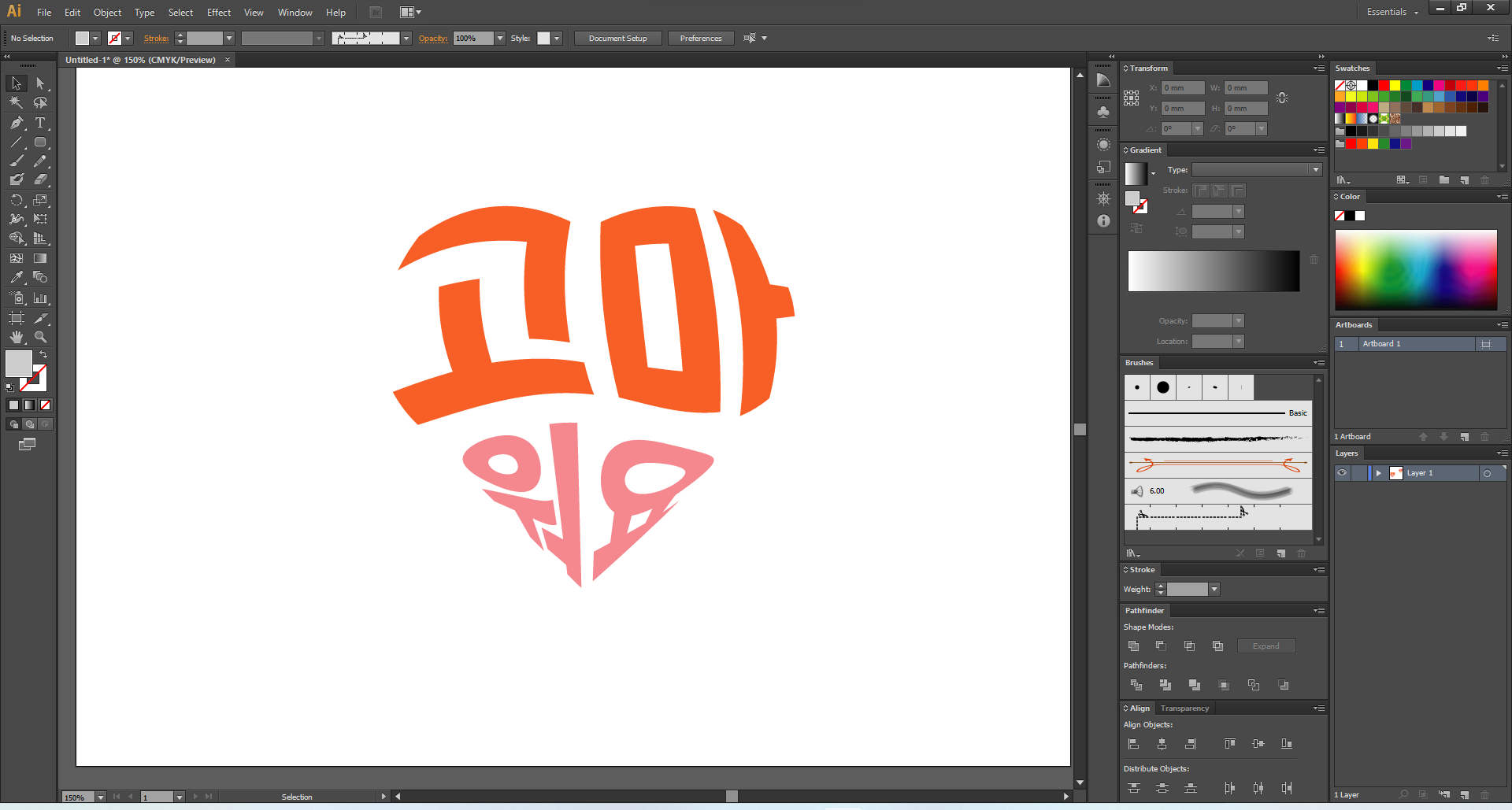
아래부분도 해줬습니다.

이를 응용해서 다양하게 만들어 보세요.
이번건 왜곡이 좀 이상하기는 하네요

'에그디자인 > illustrator' 카테고리의 다른 글
| [illustrator] 옥스포드 공책 리갈패드 만들기 / 블랜드 툴 / 공책 템플릿 / 빨간 줄공책 메모장 (2) | 2021.09.17 |
|---|---|
| [illustrator] 추석맞이 일러스트레이터로 도장 만들기 / 온라인 도장 / 도장 이미지 / 추석선물 / 낙관 만들기 / 일러스트 (0) | 2021.09.11 |
| [illustrator] 입체 3D 구 만드는 방법 / 포토샵 / 일러스트레이터 강좌 (0) | 2021.08.19 |
| [illustrator] 일러스트레이터로 캐릭터 만들기 #1 / 2D 캐릭터 / 캐릭터 모델링 / 캐릭터 제안하기 / 모히톡 (4) | 2021.08.16 |
| [illustrator] 날씨 예보 아이콘 만드는 법 / 그라데이션 / 기상 아이콘 / 해, 구름, 비, 눈, 바람 (8) | 2021.08.15 |



